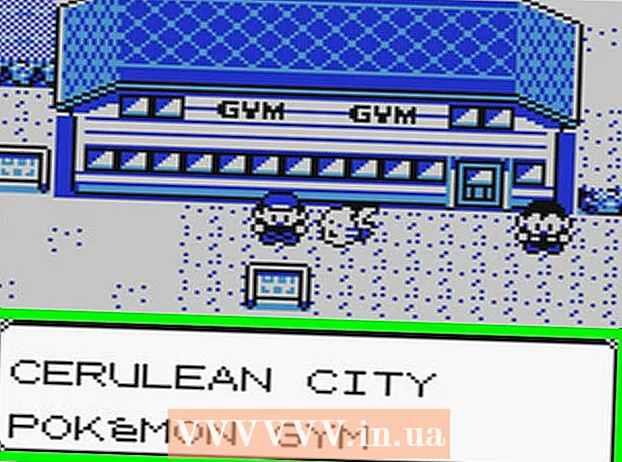Автор:
Charles Brown
Дата создания:
1 Февраль 2021
Дата обновления:
26 Июнь 2024
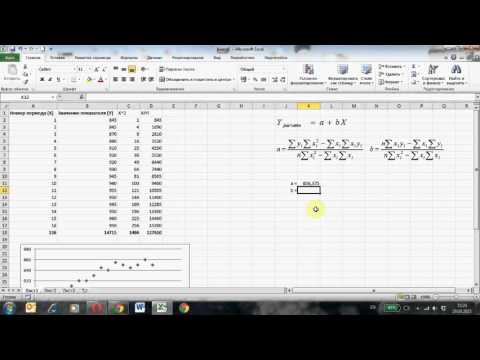
Содержание
Excel - хороший вариант для выполнения множественной регрессии, особенно если вы не можете использовать специализированное статистическое программное обеспечение. Процедура проста и проста в освоении.
Шагать


 Убедитесь, что набор инструментов «Аналитика данных» активен, щелкнув вкладку «Данные». Если вы не видите эту опцию, вам сначала нужно включить ее следующим образом:
Убедитесь, что набор инструментов «Аналитика данных» активен, щелкнув вкладку «Данные». Если вы не видите эту опцию, вам сначала нужно включить ее следующим образом: - Откройте меню «Файл» (или нажмите Alt + F) и выберите «Параметры».
- Нажмите «Дополнения» в левой части окна.
- Нажмите «Пуск» рядом с опцией «Управление: надстройки» в нижней части окна.
 Выберите надстройки. В новом окне установите флажок рядом с «Пакет инструментов анализа» и нажмите «ОК».
Выберите надстройки. В новом окне установите флажок рядом с «Пакет инструментов анализа» и нажмите «ОК». Выберите дополнения
Выберите дополнения  Введите свои данные или откройте свою базу данных. Данные должны быть расположены в соседних столбцах, а метки должны быть в первой строке каждого столбца.
Введите свои данные или откройте свою базу данных. Данные должны быть расположены в соседних столбцах, а метки должны быть в первой строке каждого столбца.  Выберите вкладку «Данные», затем нажмите «Анализ данных» в группе «Анализ» (возможно (крайняя правая) от вкладки данных), затем нажмите «Регрессия».
Выберите вкладку «Данные», затем нажмите «Анализ данных» в группе «Анализ» (возможно (крайняя правая) от вкладки данных), затем нажмите «Регрессия».
 Сначала введите зависимые (Y) данные, поместив курсор в поле «Диапазон ввода Y», а затем выбрав столбец данных на листе.
Сначала введите зависимые (Y) данные, поместив курсор в поле «Диапазон ввода Y», а затем выбрав столбец данных на листе.
 Независимые переменные вводятся, сначала помещая курсор в поле «Диапазон ввода X», а затем выбирая несколько столбцов на листе (например. $ C $ 1: $ E $ 53).
Независимые переменные вводятся, сначала помещая курсор в поле «Диапазон ввода X», а затем выбирая несколько столбцов на листе (например. $ C $ 1: $ E $ 53). - Столбцы данных с независимыми переменными ДОЛЖНЫ располагаться рядом друг с другом, чтобы ввод был правильным.
- Если вы используете ярлыки (опять же, они должны быть в первой строке каждого столбца), установите флажок рядом с «Ярлыками».
- По умолчанию уровень достоверности установлен на 95%. Если вы хотите изменить это значение, щелкните поле рядом с «Уровень достоверности» и отрегулируйте значение.
- В разделе «Диапазон вывода» введите имя в поле «Новый лист».
 Выберите нужные опции в категории «Неисправности». Графический вывод неисправностей создается с помощью опций «Графики для неисправностей» и «Графики для линий».
Выберите нужные опции в категории «Неисправности». Графический вывод неисправностей создается с помощью опций «Графики для неисправностей» и «Графики для линий».  Нажмите «ОК», и анализ будет выполнен.
Нажмите «ОК», и анализ будет выполнен.